Fix: Peacock TV krasjer eller fungerer ikke på Samsung, LG eller hvilken som helst smart-TV
Miscellanea / / April 23, 2022
Står du overfor problemer mens du prøver å streame Peacock TV på din Samsung, LG eller en annen Smart TV? Du er ikke alene om å møte slike problemer, ettersom mange brukere over hele samfunnet klager over flere rapporter om at Peacock TV krasjer eller ikke fungerer.
Peacock TV er ganske kjent på grunn av sin evne til å streame med umiddelbar tilgang til tusenvis av filmer og TV-serier. Det er en streamingtjeneste på forespørsel hvor du også kan nyte Peacocks originale innhold. Imidlertid rapporterer mange brukere vanlige problemer med tjenesten der de ikke er i stand til å streame noe, spesielt på Smart TV.
Disse problemene inneholder flere tellinger av sakte lasting, ikke-fungerende, app-krasj eller fryseproblemer. Nå kan disse problemene være mindre appfeil eller noe annet. Nedenfor er en feilsøkingsveiledning som hjelper deg med å løse problemet.

Sideinnhold
-
Fix: Peacock TV krasjer eller fungerer ikke på Samsung, LG eller hvilken som helst smart-TV
- Ute av drift region
- Sjekk Internett-tilkobling
- Logg av alle enheter
- Start Peacock TV-appen på nytt
- Start Smart TV på nytt
- Tøm bufferen og dataene til Peacock TV
- Oppdater Peacock TV-appen
- Deaktiver VPN-tjenester
- Bruk nettleser
- Konklusjon
Fix: Peacock TV krasjer eller fungerer ikke på Samsung, LG eller hvilken som helst smart-TV
Det kan være ganske frustrerende å se flere feil eller problemer med app-krasj når du bare vil nyte dagen ved å se favoritt-TV-programmene eller filmtitlene dine. Heldigvis kan de fleste av disse problemene løses enkelt med feilsøkingsmetodene nedenfor.
Ute av drift region
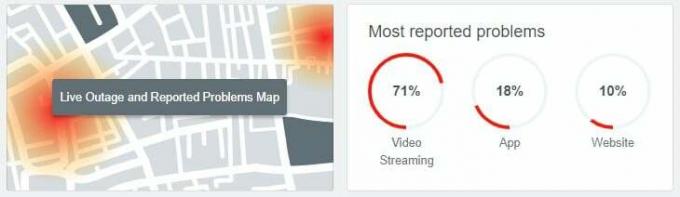
Siden Peacock er en on-demand-tjenesteapp, er det ganske mulig at tjenesten ikke er tilgjengelig i din region. For eksempel, hvis TV-programmene eller filmene du ønsker å se, bare er tilgjengelig for den nordvestlige regionen, men du er i den sørøstlige regionen, vil ikke appen fungere. Så sørg for å sjekke ned detektorsiden for å sjekke regiontjenestene.
Sjekk Internett-tilkobling
Peacock TV er en online videostreamingplattform, så den trenger tilgang til superraske internettfasiliteter. Og hvis internett av en eller annen grunn ikke fungerer som det skal, eller har problemer med båndbredde, vil ikke appen lastes og krasje fra tid til annen. Sørg for at du kobler til Internett-leverandøren din og få en god høyhastighets internettplan for å nyte videostrømmingsbehovene.
Vi anbefaler også at du krysssjekker om nettverket fungerer eller ikke. Mange ganger hender det at wifi er tilkoblet, men internett er ikke aktivt på grunn av en dårlig konfigurasjon av DNS eller din lokale internettkonto.
Logg av alle enheter
Alle strømmeapper begrenser hvor mange enheter du kan logge på på et bestemt tidspunkt. Så hvis du allerede har logget på med de andre enhetene dine, la oss si Android-nettbrettet ditt, da vil ikke appen fungere på Smart TV-en din med samme konto.
Annonser
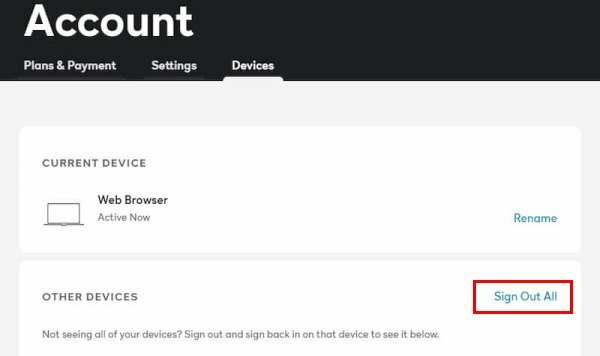
Du må først logge ut av kontoen din fra Android-nettbrettet ditt, og deretter logge på Smart TV-en for å nyte strømmetjenestene. Du kan også logge av alle enhetene samtidig som vist på bildet ovenfor.
Start Peacock TV-appen på nytt
Mange ganger er problemet en intern feil i appen. Så når du starter appen på nytt, vil alle problemene løses automatisk.
Annonser
Start Smart TV på nytt
Hvis problemet vedvarer, bør du prøve å starte smart-TV-en på nytt. Vanligvis har smart-TV mange apper åpne samtidig, og på grunn av dette får ikke apper som Peacock TV nok ressurser til å kjøre ordentlig. Når du starter TV-en på nytt, vil appen kjøre uten problemer.
Tøm bufferen og dataene til Peacock TV
Eventuelle ødelagte data eller cache kan også føre til at appen krasjer problemer. Men ikke bekymre deg, siden du ganske enkelt kan tømme appbufferen fra innstillingsmenyen.
For å tømme hurtigbufferen på Peacock-appen din, naviger til Innstillinger-menyen på enheten din.
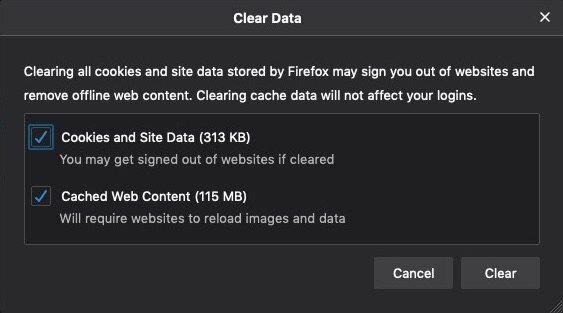
Finn Peacock-appen, og naviger til Lagring > Tøm buffer.
Merk: Alle Smart TV har en annen innstillingsmeny. Så trinnene kan variere litt, men i de fleste tilfeller vil du finne de klare cache-innstillingene i lagringsinnstillingene.
Oppdater Peacock TV-appen
Peacock TV-utviklere ruller ofte ut appoppdateringer for å sikre at brukerne kan nyte strømmetjenestene uten problemer. I Smart TV-er er imidlertid automatiske appoppdateringer deaktivert som standard. Så det er ganske mulig at du bruker en relativt veldig gammel versjon av Peacock TV som ikke støttes lenger. Så oppdater appen ved å gå til Smart TV Playstore.
Deaktiver VPN-tjenester

Som vi diskuterte ovenfor, er internett veldig viktig for å sikre at appen kjører bra. Imidlertid liker mange mennesker å bruke VPN-tjenester sammen med internett, men VPN-er kan også møte problemer med servernedetid. Så sørg for at du deaktiverer VPN-tjenester i tilfelle du bruker noen.
Bruk nettleser
Hvis ingen av metodene ovenfor fungerer for deg, og du fortsatt ønsker å bruke Peacocks app-tjenester, anbefaler vi deg å logge inn på nettstedet ved hjelp av en nettleser. All Smart TV kommer med en nettleser som Chrome, hvor du kan logge deg på Peacock-nettstedet og fortsette å se TV-programmene og filmene dine.
Konklusjon
Dette bringer oss til slutten av denne guiden for å fikse Peacock TV som krasjer eller ikke fungerer på Samsung, LG eller en hvilken som helst Smart TV. Vær oppmerksom på at slike problemer hovedsakelig skyldes appproblemer, og når du har oppdatert appen, må alle problemene forsvinne. I tilfelle ingen av metodene ovenfor hjelper deg, anbefaler vi deg å prøve andre on-demand streamingtjenester som Netflix, Hulu, Amazon Prime, etc.



